Kako dodati emotikone poruka na Facebook Messenger

Kako dodati emotikone poruka na Facebook Messenger. Otkrijte kako koristiti razne emotikone za poboljšanje komunikacije.
Ne možete prenijeti datoteke s Maca na USB pogon (Flash Drive) ili kopirati datoteke s Maca na vanjski tvrdi disk? Ovo je uobičajena pogreška s kojom se korisnici Maca često susreću. Međutim, ne brinite. Ovaj članak će vam pokazati kako prenijeti ili kopirati podatke s Maca na USB i druge uređaje za pohranu .
Prijenos datoteka s Maca na USB pogon ili USB malo je težak. Možete samo čitati ili kopirati datoteke s pogona za računalo na Mac, ali ne možete pisati/prenijeti ili lijepiti podatke ako je pogon za računalo NTFS. To je razlog zašto je došlo do pogreške.
Za one koji ne znaju: vanjski diskovi kao što su pogoni za penjanje, SD kartice, prijenosni tvrdi diskovi formatirani su u NFTS datotečnom sustavu samo za korisnike Windowsa. Stoga, ako želite prenijeti datoteke na USB pogon ili vanjski pogon s Maca i Windowsa, potreban vam je datotečni sustav koji se zove FAT32 ili ExFAT.
Imajte na umu da kada formatirate USB pogone u sustavu Windows, morate odabrati FAT32, a zatim se formatiranje može pokrenuti i na Windowsu i na Macu.
Slično, na Macu trebate odabrati ExFAT tijekom formatiranja. Ako je pogon u NTFS sustavu, možete samo čitati dokumente na pogonu, ali ne možete lijepiti ili pisati datoteke na pogon. Stoga morate omogućiti FAT sustav za pogon za računalo kako bi radio na Windowsima i Macu.
Kako kopirati datoteke s Maca na USB
Korak 1 : Idite na Disk Utility iz Launchpada ili ga potražite.
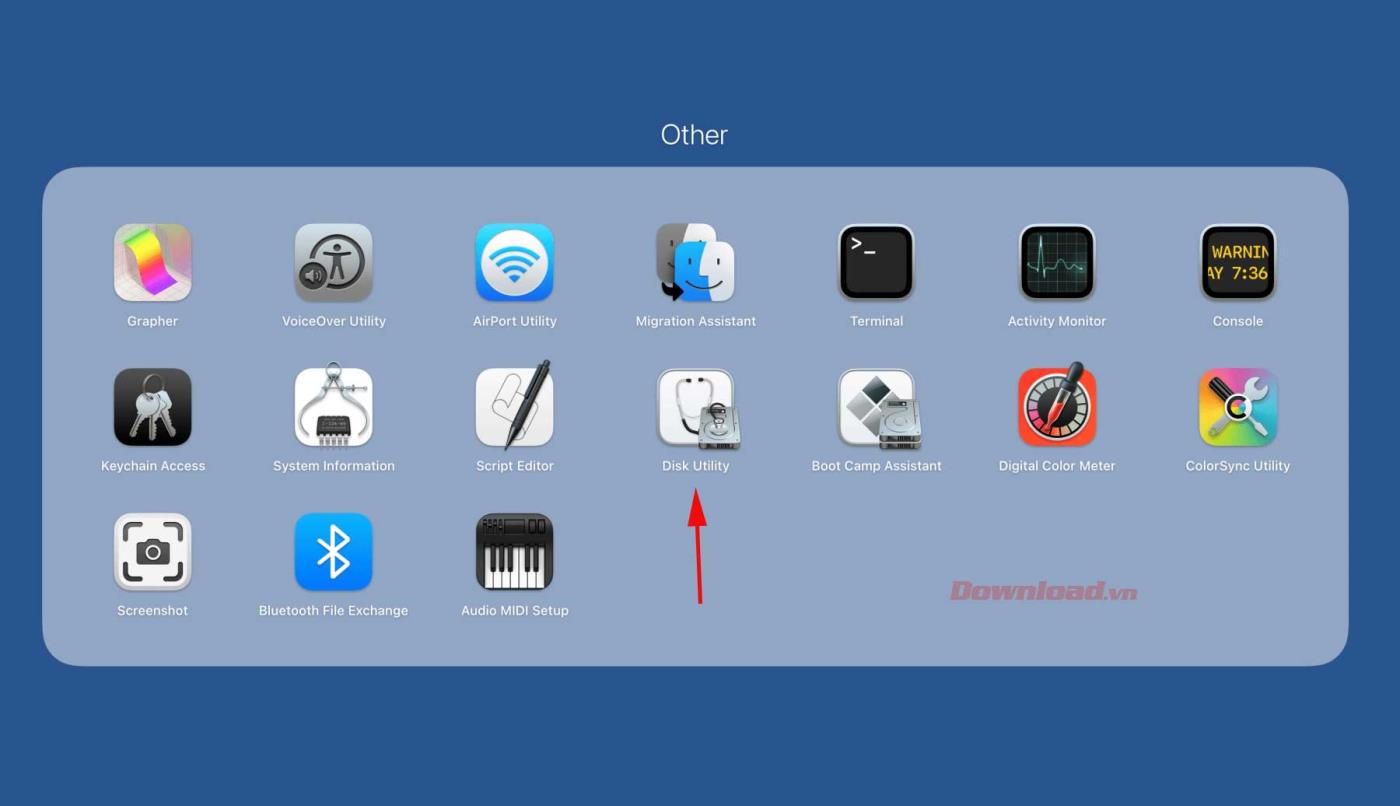
Ovdje možete vidjeti unutarnje i vanjske uređaje. Kliknite na bilo koji USB pogon ili vanjski uređaj s krajnje vanjske ploče Disk Utility-a kao što možete vidjeti na sljedećoj snimci zaslona.
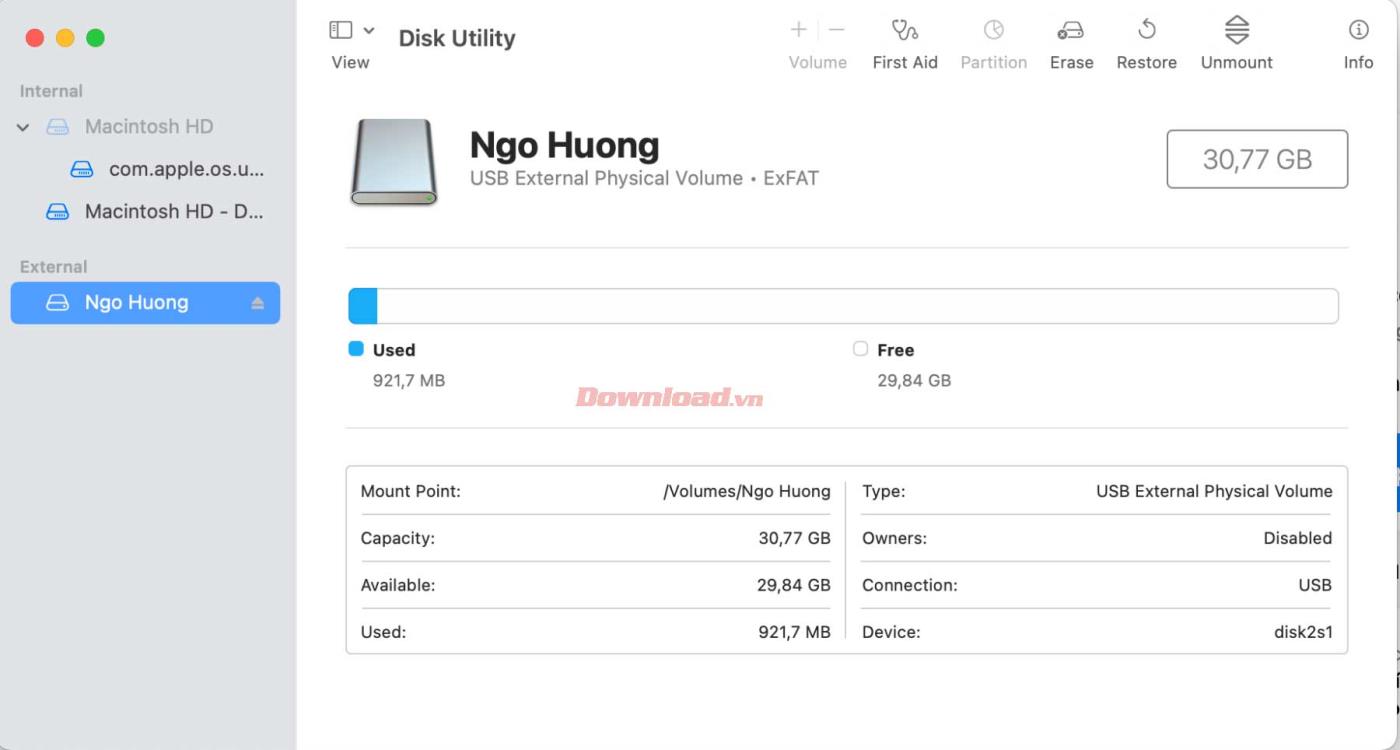
Korak 2 : Sada desnom tipkom miša kliknite na pogon/drugi uređaj za brisanje ili formatiranje pogona ili možete izravno dodirnuti Brisanje u gornjem dijelu Disk Utility. Zatim možete preimenovati USB pogon ili zadržati njegov stari naziv.
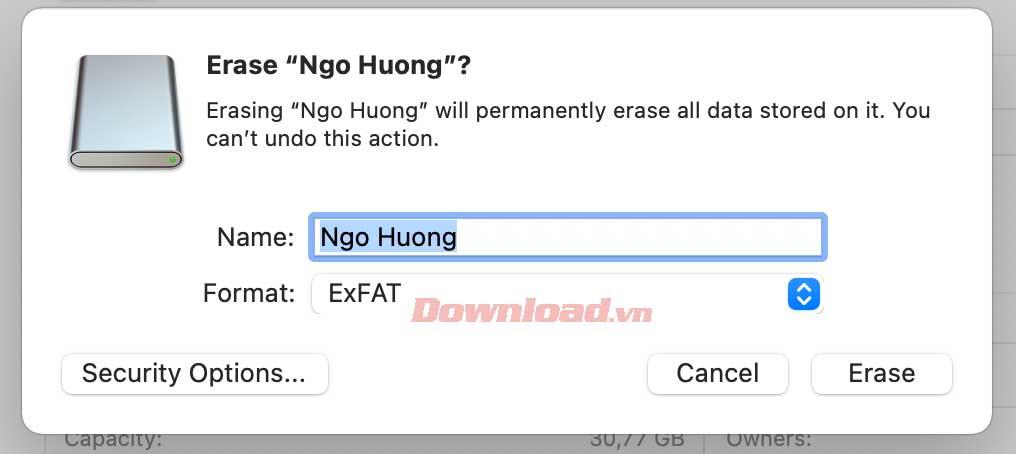
Korak 3 : U odjeljku Format kliknite na njega i odaberite ExFAT .
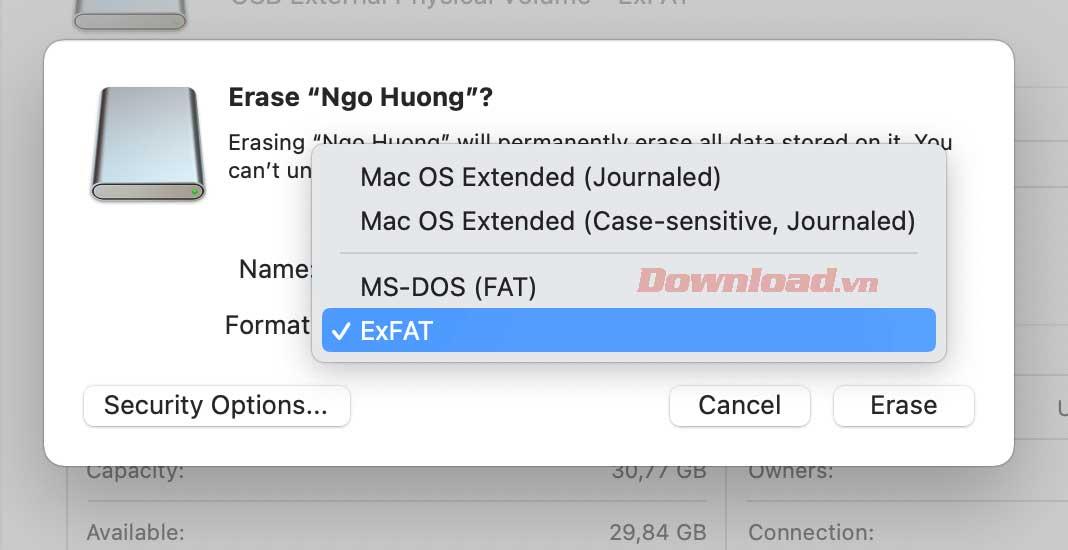
Korak 4: Nakon odabira ExFAT-a, kliknite opciju Erase i pričekajte dok se proces formatiranja ne završi.
Korak 5: Odaberite Gotovo .
Gore je opisano kako kopirati podatke i datoteke s MacBooka na USB, USB pogon ili drugi vanjski uređaj za pohranu. Nadamo se da vam je članak koristan.
Kako dodati emotikone poruka na Facebook Messenger. Otkrijte kako koristiti razne emotikone za poboljšanje komunikacije.
Kako koristiti WiFi AR za provjeru snage Wi-Fi-ja, WiFi AR je jedinstvena aplikacija koja vam omogućuje provjeru jačine signala bežične mreže koristeći proširenu stvarnost.
Upute za pronalaženje spremljenih videa na Facebooku. Ako nakon spremanja videa u Facebookovu arhivu ne znate kako ga ponovno pogledati, ovaj vodič će vam pomoći.
Upute za uključivanje livestream obavijesti na Instagramu. Saznajte kako primati obavijesti o prijenosima uživo na Instagramu putem našeg jednostavnog vodiča.
Saznajte kako jednostavno možete izraditi naljepnice i ispisane omotnice u programu Word 365 / 2019 / 2016.
Detaljne upute za objavljivanje više fotografija na istoj Facebook priči. Saznajte kako učinkovito koristiti ovu značajku.
Kako koristiti efekte u programu Adobe Premiere Pro, efekte možete lako primijeniti kroz našu detaljnu uputu.
Prečaci u Blenderu koje korisnici trebaju znati. Ovaj vodič sadrži ključne prečace koji vam olakšavaju rad u Blenderu.
Saznajte kako provjeriti matičnu ploču računala koristeći različite metode - od naredbenog retka do CPU-Z. Ova uputa je korisna ako planirate nadogradnji vašeg osobnog računala.
Upute za izradu titlova za videozapise pomoću CapCuta. Ovaj članak će vam pokazati kako jednostavno uključiti titlove na Capcutu.








